#5 Chiến lược kiểm thử hiệu năng Spiderum - Performance tesing thật vi diệu
Trước khi đi tiếp phần chiến lược kiểm thử hiệu suất thì hãy cùng xem nhiệm vụ chính của bước này là gì nhé! - Quyết định...
Trước khi đi tiếp phần chiến lược kiểm thử hiệu suất thì hãy cùng xem nhiệm vụ chính của bước này là gì nhé!

- Phát triển một kế hoạch kiểm tra hiệu suất chi tiết (bao gồm các kịch bản chi tiết và các trường hợp thử nghiệm, khối lượng công việc, thông tin môi trường, v.v.)
- Chọn công cụ kiểm tra
- Phát triển kế hoạch dự án thử nghiệm hiệu suất chi tiết, bao gồm tất cả các phụ thuộc và các mốc thời gian liên quan.
- Định cấu hình môi trường kiểm tra (phần cứng giống hệt lý tưởng với nền tảng sản xuất), cấu hình bộ định tuyến, mạng yên tĩnh (chúng tôi không muốn người dùng khác buồn phiền về kết quả), triển khai thiết bị máy chủ, bộ kiểm tra cơ sở dữ liệu được phát triển, v.v.
- Chạy thử nghiệm khô - trước khi thực sự thực hiện thử nghiệm tải với người dùng được xác định trước, chạy khô được thực hiện để kiểm tra tính chính xác của tập lệnh.
- Thực hiện các thử nghiệm - có thể lặp đi lặp lại (lặp đi lặp lại) để xem liệu bất kỳ yếu tố nào không được tính có thể ảnh hưởng đến kết quả.
Ngoài ra bạn cần phải chú ý những vấn đề bên ngoài như:
- Xác định tiêu chí chấp nhận hiệu suất: xác định thời gian đáp ứng, thông lượng và các mục tiêu và ràng buộc sử dụng tài nguyên. Nói chung, thời gian đáp ứng là mối quan tâm của người dùng, thông lượng là mối quan tâm của doanh nghiệp và sử dụng tài nguyên là mối quan tâm của hệ thống. Ngoài ra, xác định các tiêu chí thành công của dự án có thể không bị bắt bởi các mục tiêu và ràng buộc đó.
Ví dụ: sử dụng các kiểm tra hiệu suất để đánh giá sự kết hợp nào của cài đặt cấu hình sẽ dẫn đến các đặc tính hiệu suất mong muốn nhất.
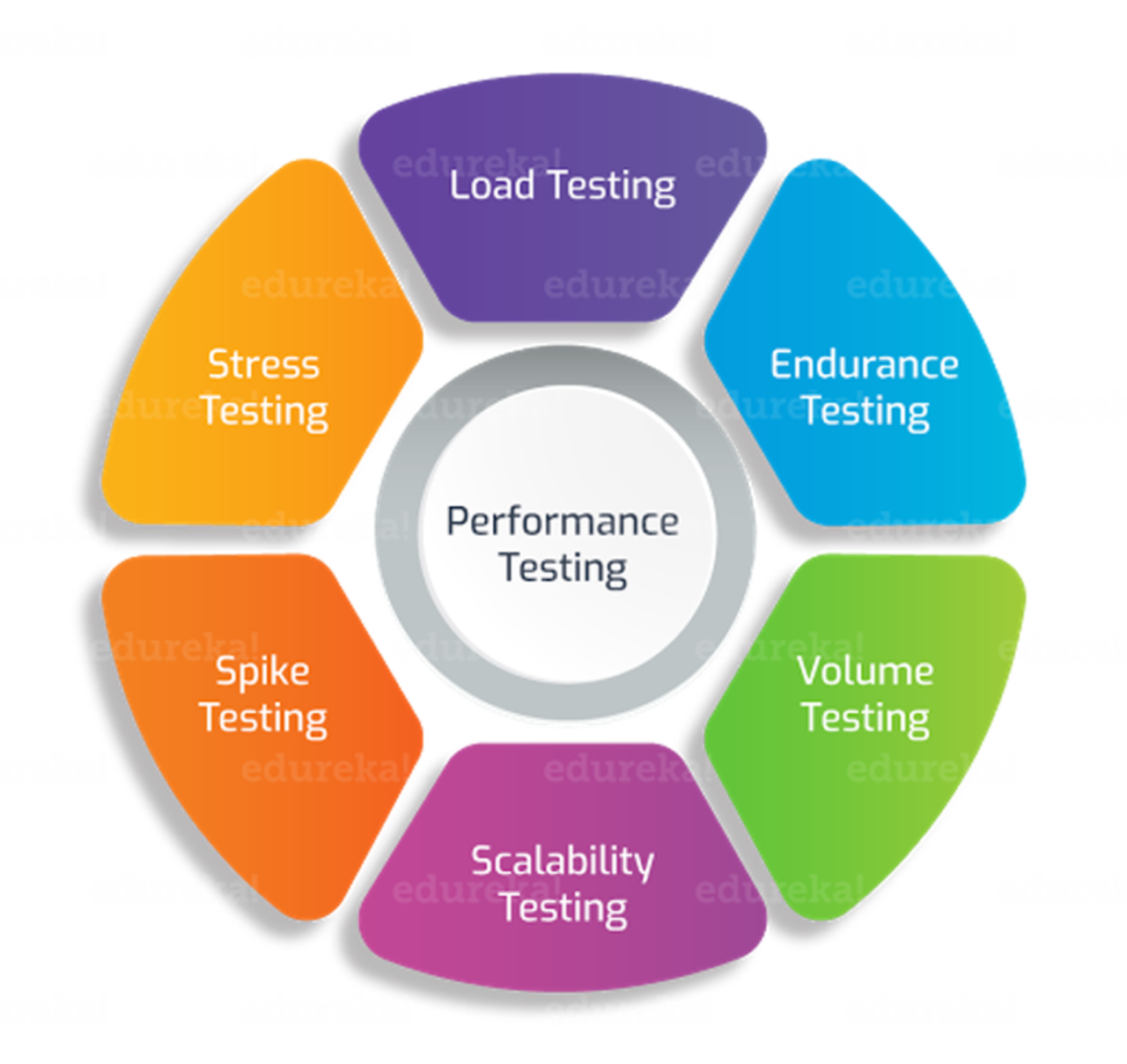
Mình sẽ chỉ nói sơ bộ về các bước giúp các bạn hiểu được cốt lõi của sự việc thôi chứ việc đi chi tiết từng bước sẽ được nêu ở bài viết bắt đầu thực hiện chiến dịch sau.
1. Hiểu thật rõ hệ thống mà mình test
Xác định môi trường thử nghiệm vật lý và môi trường sản xuất cũng như các công cụ và tài nguyên có sẵn cho nhóm thử nghiệm. Môi trường vật lý bao gồm phần cứng, phần mềm và cấu hình mạng. Có sự hiểu biết thấu đáo về toàn bộ môi trường thử nghiệm ngay từ đầu cho phép thiết kế và lập kế hoạch thử nghiệm hiệu quả hơn và giúp bạn xác định các thách thức thử nghiệm sớm trong dự án. Trong một số tình huống, quy trình này phải được xem xét lại định kỳ trong suốt vòng đời của dự án.
Phân tích công nghệ mà hệ thống xây dựng ví dụ như
- Hệ thống đó là hệ thống gì? Web Application, Log Handler, Text search, Web RTC
- Đọc về kiến trúc hệ thống, nếu có bản vẽ là dễ nhất –> phải biết được chức năng của mỗi thành phần và cách hoạt động của mỗi thành phần đó, input, output. Ví dụ như mình làm việc với Web App, mình sẽ phải hiểu về web server, load balancing, database, cache…
- Đọc kỹ về cái protocol mà mình sẽ thực hiện test, cơ chế, thành phần yêu cầu. Ví dụ như HTTP, HTTPS, web socket, TCP…
2. Tạo các kịch bản test
Sau khi hiểu rõ về technical rồi, mình sẽ suy nghĩ về các kịch bản mà mình sẽ sử dụng, kịch bản cho mỗi hệ thống sẽ khác nhau.
Xác định các kịch bản chính, xác định tính biến đổi giữa những người dùng đại diện và cách mô phỏng sự biến đổi đó, xác định dữ liệu thử nghiệm và thiết lập các số liệu sẽ được thu thập. Hợp nhất thông tin này thành một hoặc nhiều mô hình sử dụng hệ thống sẽ được triển khai, thực hiện và phân tích.
3. Xây dựng test script
Chọn công cụ test
Việc chọn công cụ test cũng khá quan trọng mình phải cân nhắc các chỉ tiêu sau khi chọn công cụ
- Tool đó có support được cái bạn định test không? HTTP, TCP, LDAP …
- Tool đó được viết bằng ngôn ngữ gì? tool GUI hay code? Cơ chế hoạt động của tool
- Làm thế nào để config lượng load? lượng load đó được sinh ra như thế nào?
- Các thành phần xử lý những bài toán nhỏ hơn: variable, extract value, code snippet…
- Có hỗ trợ debug ko?
- Output có định dạng gì? file, database…Output đó có dễ thể hiện trên các visual tool không?
Đối với chiến dịch kiểm thử lần này thì mình chọn Jmeter nhé!
Còn vì sao chọn jmeter mình sẽ nói sâu hơn ở bài viết sau
Còn vì sao chọn jmeter mình sẽ nói sâu hơn ở bài viết sau
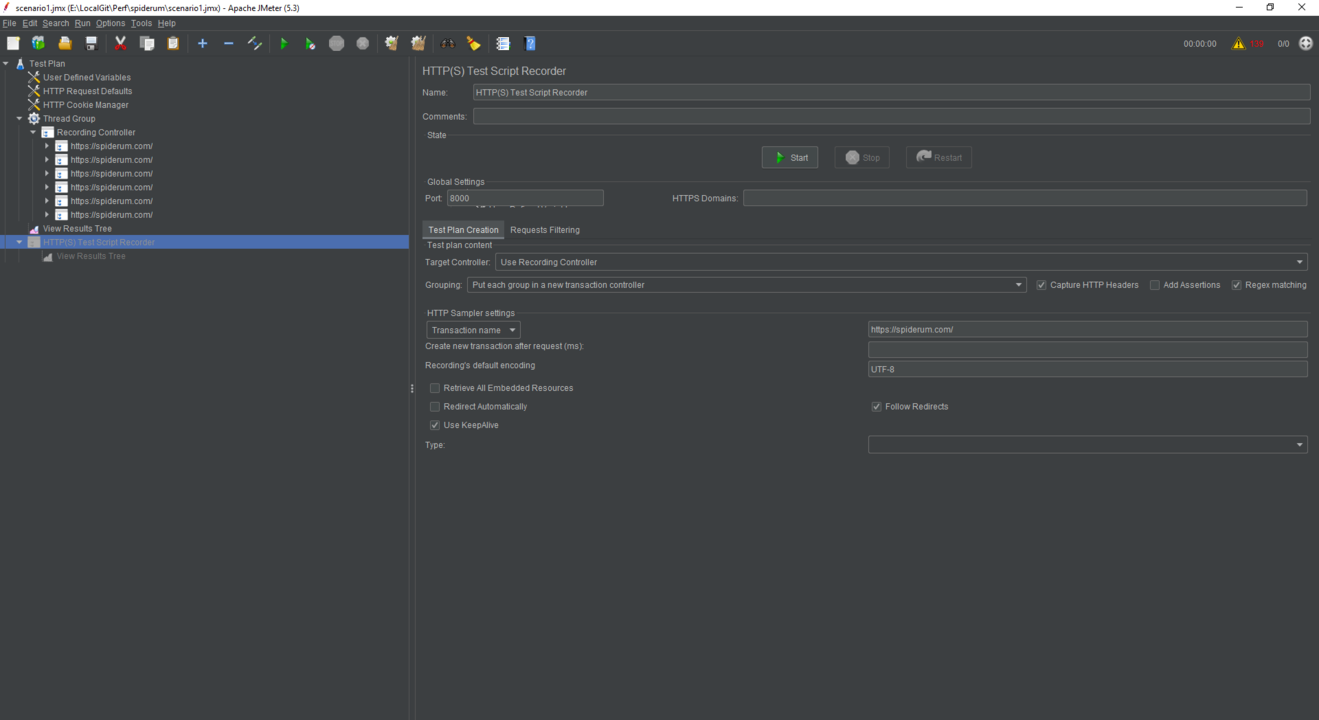
Bước này thường nhằm mục đích tạo đầu vào cho mỗi kịch bản. Ví dụ như các tài khoản test được tạo ra, hay các bài viết mẫu, các comment được xây dựng trước nhằm là input với số lượng lớn để script kiểm thử có thể đọc đầu vào.
Bài viết trước mình có nhắc đến vì sao mình lại test API trước và thu thập dữ liệu từ các api đó. Bạn có thể đọc lại tại đây
Cào dữ liệu ư!, Crawling ư!, Tại sao Microsoft Excel lại không thể? Bài viết trước mình đã đề cập tới việc Cào dữ liệu (Web Crawling và Web Scraping) từ các trang web khác. Bạn có thể đọc lại tại đây:# http://blog.ntechdevelopers.com/web-crawling-va-web-scraping-su-tranh-cai-giua-an-cap-tai-lieu-hay-la-mot-cong-nghe-thu-thap-du-lieu/ Hôm nay mình sẽ nói về ứng dụng của việc cào dữ liệu đối với những người không biết gì đến lập trình.Viêc cào dữ liệu này bạn hoàn toàn có thể dùng excel để thu thập dữ liệu với mục đích cá nhân của mình mà không cần biết đến kiến thức lập trình. Dưới đây là một ví dụ đơn giản mà mình lấy dữ liệu tỷ giá các website ngân hàng thông qua excel.Từ excel 2010 trở về sau đã hỗ trợ công cụ cập nhật dữ liệu từ web, chúng ta sẽ dùng nó để lấy tỷ giá ngoại tệ tự động từ trang web của các ngân hàng. Bước 1: Lấy link bảng tỷ giá từ trang web ngân hàng cần cập nhậtBạn cần cập nhật tỷ giá của ngân hàng nào thì lên trang web của ngân hàng đó và tìm mục tỷ giá ngoại tệ để lấy link nhé. Ở đây mình cung cấp cho bạn 4 ngân hàng phổ biến ở Việt Nam, các ngân hàng khác bạn làm tương tự: – VCB: http://www.vietcombank.com.vn/ExchangeRates/– BIDV: http://www.bidv.com.vn/Ty-gia-ngoai-te.aspx– EXB: https://eximbank.com.vn/WebsiteExrate/ExchangeRate_vn_2012.aspx– SCB: https://www.sacombank.com.vn/company/Pages/ty-gia.aspx Bước 2: Chèn bảng tỷ giá vào bảng tính của Microsoft ExcelVào Excel > Data > From Web và Nhập địa chỉ Web có bảng tỉ giá mà chúng ta tìm được vào cửa sổ New Web Query hiện ra: Bấm Import (2 lần) sẽ hiện ra bảng hỏi vị trí đặt dữ liệu, bạn chỉ việc bấm Ok là được Bước 3: Cập nhật tự động tỷ giá ngoại tệSau khi bấm Ok, bảng tỷ giá sẽ được chèn vào bảng tính. Để tự động cập nhật tỷ giá ngoại tệ, tiền tệ trên Internet cho Microsoft Excel, thì chúng ta còn phải làm thêm một bước nữa, đó là vào: Data > Properties (ngay cạnh Refresh All). Ở cửa sổ hiện ra, chúng ta tích vào Refresh data when opening the file, để mỗi khi mở file là bảng giá tự cập nhật. Ngoài ra cần cập nhật sau mỗi bao nhiêu phút thì tích vào Refresh every XX minutes, tức là bảng sẽ tự cập nhật mỗi XX phút. Tuy nhiên, tỷ giá niêm yết ở Việt Nam hiện tại cập nhật mỗi ngày 1 lần (trừ tỷ giá giao dich mua bán ngoại tệ không niêm yết thì cập nhật liên tục) nên mình bỏ trống phần này cho nhẹ bảng tính. Như vậy, chỉ với những bước đơn giản trên là bạn đã có thể dễ dàng cập nhập bảng tỉ giá từ trên website của ngân hàng vào bảng tính của Excel rồi. Từ bước này các bạn có thể link trực tiếp dự liệu mới import vào bảng báo cáo của mình rồi. Ví dụ thứ hai mình lấy dữ liệu từ google finance cũng thông qua phần mềm excelGiả sử chúng ta muốn lấy dữ liệu từ trang Google Finance sau đây: Bước 1: Trong Excel, bạn cần mở thẻ Data, chọn nút From Web Hộp thoại New Web Query xuất hiệnTrong ô địa chỉ Web, chúng ta cần gõ vào địa chỉ sau đây: https://www.google.com/financeSau đó bấm nút Go Bây giờ bạn cần chú ý đến các mũi tên màu vàng ở trên hình sau đây Trong trường hợp này, chúng ta có thể chọn nhiều hơn 1 vùng trên trang web, ví dụ như World Markets data, Currency Data, và Summary Bước 2: Bấm nút Import. Hộp thoại Import Data được mở ra, hỏi chúng ta muốn lưu dữ liệu vào ô nào. Ở đây các bạn có thể chọn ô A1 Như vậy là chúng ta đã lấy được dữ liệu từ Website vào trong Excel. Vấn đề khi dữ liệu này thay đổi thì làm thế nào để chúng ta có thể cập nhật được dữ liệu tương ứng trong Excel? Bước 3: Bạn có thể cập nhật dữ liệu bằng tay hoặc tự động. Để cập nhật bằng tay, bạn sẽ cần vào thẻ Data rồi bấm nút Refresh All (phím tắt là CTRL + SHIFT + F5) Bước 4: Để cập nhật dữ liệu 1 cách tự động sau 1 khoảng thời gian, ta có thể làm như sau:Trong thẻ Data, nhóm lệnh Connections, bấm Properties Bạn có thể đánh dấu tích vào mục Refresh Every, và chọn sau bao lâu thì Excel sẽ tự động cập nhật dữ liệu cho bạn hoặc đánh dấu tích vào mục Refresh data when opening the file để có thể cập nhật dữ liệu tự đông khi mở file. Và bây giờ, bạn có thể yên tâm tạo cả 1 Dashboard hay nhiều báo cáo khác về số liệu này dựa trên số liệu được cập nhật 1 cách tự động này. Thật ngạc nhiên đúng không các bạn, việc lấy dữ liệu không hề khó khăn như các bạn nghĩ đúng không.Tuy nhiên để có thể lấy được dữ liệu một cách chuyên sâu thì có thể bạn phải bỏ công sức tìm hiểu một chút về các câu lệnh lập trình truy xuất đơn giản gọi là VBABạn có thể tìm hiểu tại đây:https://officetricks.com/extract-data-from-website-to-excel-vba/ —Nguồn bài viết có từ video, các bạn có thể ủng hộ tác giả:https://www.youtube.com/watch?v=gHrG_8VjGAAhttps://www.youtube.com/watch?v=ekx9DzDE7gYblog.ntechdevelopers.com
Việc thu thập dữ liệu từ bước kiểm thử API trước giúp rất nhiều và rất cần thiết để có được đầu vào chất lượng và đúng đắn cho script của bạn.
Record kịch bản
Kịch bản là trình tự các thao tác, các script sẽ được thực hiện trong một khoảng thời gian với 1 số người dùng xác định để đạt được các mục đích test khác nhau.
Việc ghi lại những bước của kịch bản, kiểm tra đầu vào đầu ra hay phân tích lấy dữ liệu đầu vào cho mỗi bước mất khá nhiều thời gian. Công cụ sẽ hỗ trợ bạn record giống như bạn quay lại màn hình và thực hiện các bước đó. Khi đó các bước giả lập sẽ được ghi lại. Từ đó bạn có thể chỉnh sửa kịch bản theo nhu cầu thực tế dựa trên bản recording đó.
Update script theo kịch bản record
Scripts là những thao tác thực tế của người dùng được lưu lại nhằm phục vụ cho việc kiểm thử hiệu năng.Với những công cụ hỗ trợ cho việc kiểm thử hiệu năng, chúng ta có thể lưu lại các bước thực hiện kịch bản đó dưới dạng mã lệnh. Mã lệnh này cũng có thể được chỉnh sửa một cách phù hợp nhất để phục vụ nhu cầu của tester trong tình huống đề ra.
Thử nghiệm kiểm tra tính đúng đắn của script
Kiểm thử phần mềm mà, thứ dùng để kiểm thử một phần mềm khác cần được kiểm tra nó có đảm bảo đúng đắn hay không trước đã.
Mình đã từng gặp một trường hợp script kiểm thử sai mà đem đi kiểm thử một phần mềm khác. Lấy cái sai để kiểm thử một thứ chưa biết đúng hay sai là một điều vô nghĩa, thế là cãi nhau loạn xạ cả lên.
Vậy nên để kiểm tra ai đó, cái gì đó, thì trước tiên phải kiểm tra bản thân mình trước, script của mình làm ra trước. Nhớ nhé!
Setup các thông số phù hợp
Trong quá trình kiểm thử hiệu năng, các số liệu thu thập được là không giới hạn. Tuy nhiên, việc thu thập quá nhiều số liệu có thể gây khó khăn khi phân tích cũng như tác động tiêu cực đến thực tế của ứng dụng. Vì vậy, điều quan trọng là xác định các số liệu có liên quan nhất đến mục tiêu hiệu năng, những điều cần thiết sẽ giúp xác định điểm tắc nghẽn.Chỉ những số liệu được phân tích một cách chính xác và cung cấp những thông tin có giá trị mới được lựa chọn.
Phân tích lập kế hoạch giới hạn test
Xác định mức tải mục tiêu được áp dụng chó việc phân phối khối lượng công việc được xác định trong các bước trước. Mục đich của việc xác định các mức tải mục tiêu là để đàm bảo rằng các kiểm thử có thể được sử dụng để dự đoán hoặc so sánh với các điều kiện tải trọng hiệu suất.
4. Báo cáo kết quả test
Thông thường, quá trình test xảy ra trong 1 giai đoạn thời gian, có thể là 30min, 1h, 2h. Kết quả của test là các thông số sẽ được sắp xếp theo thứ tự thời gian. Sau đó từ cái bảng kết quả theo kiểu time-series data đó, mình sẽ có được kết quả dưới dạng các thông số của thống kê, như min, max, mean, median, percentile… Càng hiểu ý nghĩa của các con số thống kê, mình càng hiểu kết quả và đưa ra kết luận chính xác. Đây cũng có lẽ là nguyên nhân chính mà các bạn tester thường rất bối rối không biết phải đọc kết quả như thế nào.
Ví dụ, average của response time cho request A là 3s, ta nghĩ là response time trung bình là 3s, nhưng ta không nên đưa 3s làm con số report. Vì sao? Vì ta cần nhìn vào toàn quá trình run test, có 4/5 requests là 500ms, và 1 request run dài 13s. Nó khác hoàn toàn với 5/5 requests có average xấp xỉ 3s.
Phân tích kết quả, điều chỉnh và kiểm tra lại: phân tích, Hợp nhất và chia sẻ dữ liệu kết quả. Thực hiện một sự thay đổi điều chỉnh và kiểm tra lại. So sánh kết quả của cả hai bài kiểm tra. Mỗi cải tiến được thực hiện sẽ trả lại cải tiến nhỏ hơn so với cải tiến trước đó. Khi nào bạn dừng lại Khi bạn gặp nút cổ chai CPU, các lựa chọn sau đó sẽ cải thiện mã hoặc thêm CPU.
Đến đây bạn đã hiểu được quy trình để có thể chạy được Performance testing rồi đúng không?
Bước 1: Tìm hiểu hệ thống thì mình đã thực hiện thông qua thao tác Manual Testing.
Bước 2: Tạo kịch bản và thu thập dữ liệu kiểm thử thì mình đã thực hiện ở bước API Testing.
Bước 3: Viết script performance testing
Bước 4: Viết báo cáo kiểm thử
Đây là bài viết kết thúc phần chiến lược kiểm thử spiderum. Bắt đầu từ bài viết sau là mình bắt đầu chiến dịch kiểm thử hiệu suất spiderum rồi nhé! Hi vọng các bạn đón đọc.
-- Ủng hộ các bài viết tiếp theo của mình tại http://blog.ntechdevelopers.com

Khoa học - Công nghệ
/khoa-hoc-cong-nghe
Bài viết nổi bật khác
- Hot nhất
- Mới nhất




